
Usando activamente o correo electrónico, xa sexa o servizo de Google ou calquera outro, rexistrándose a través dela en varios sitios, co tempo case sempre se pode atopar sempre cunha abundancia de letras entrantes innecesarias, pero moitas veces entrantes. Pode ser publicidade, informando sobre as promocións, os descontos, as suxestións "tentadoras" e outras mensaxes relativamente inútiles ou simplemente desinteresantes. Para non facer un caixón con lixo dixital, paga a pena darse de baixa deste tipo de correo. Por suposto, podes facelo por correo Gmail, o que imos contar hoxe.
Envía de correo a Gmail
Anular a subscrición das letras que non quere recibir, tanto manualmente (por separado de cada enderezo) e en modo semi-automático. Como inscribirse coa súa caixa de Gmail, decidir por si mesmo, procederemos á solución inmediata da tarefa de hoxe.

Nota: Se está baixo o boletín que quere dicir spam, e non letras para recibir que subscribiu voluntariamente, ler o artigo a continuación a continuación.
Método 2: Servizos especiais
Para cancelar a subscrición do envío de varios, pero tamén moitos enderezos de correo electrónico, debes usar o servizo especializado en liña. Un deles está en demanda entre os usuarios desenrolados, sobre o que consideraremos a solución da tarefa existente.
Vaia ao sitio web desenroll.me
- Unha vez no sitio web do servizo, onde dirixirás a ligazón anterior, fai clic no botón "Comezar agora".
- Na páxina de autorización, onde se redirecciona, seleccione a primeira das opcións dispoñibles "Sign in White Google".
- A continuación, vexa como se desencadear.me usa datos sobre a súa conta e só despois de que a prensa "estou de acordo".
- Seleccione a partir da lista de contas de Google dispoñible (e, polo tanto, Gmail), de enviar a que desexa cancelar a subscrición ou especificar o contrasinal e o contrasinal desde a entrada.
- Unha vez máis, lea atentamente o que o servizo web considero coa súa conta que consideramos e logo "Permitirlle" a el.
- Parabéns, con éxito conectado con desenrolado, pero agora o servizo será moi brevemente dicindo que pode. Primeiro prema no botón "Imos facelo",
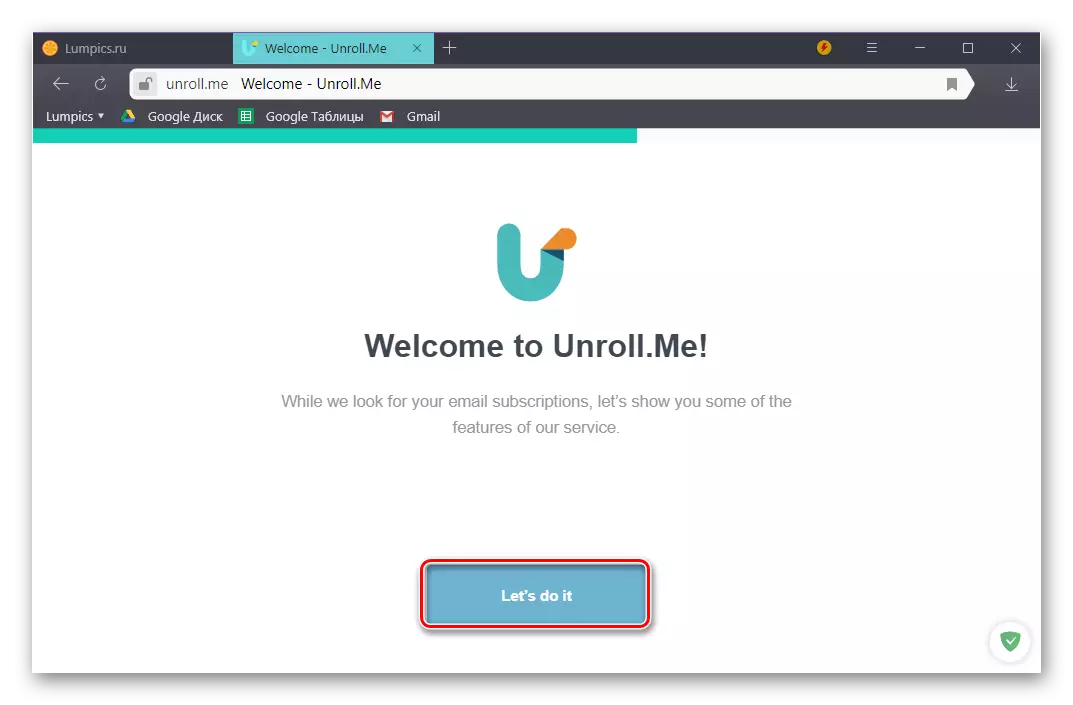
entón - "dime máis",
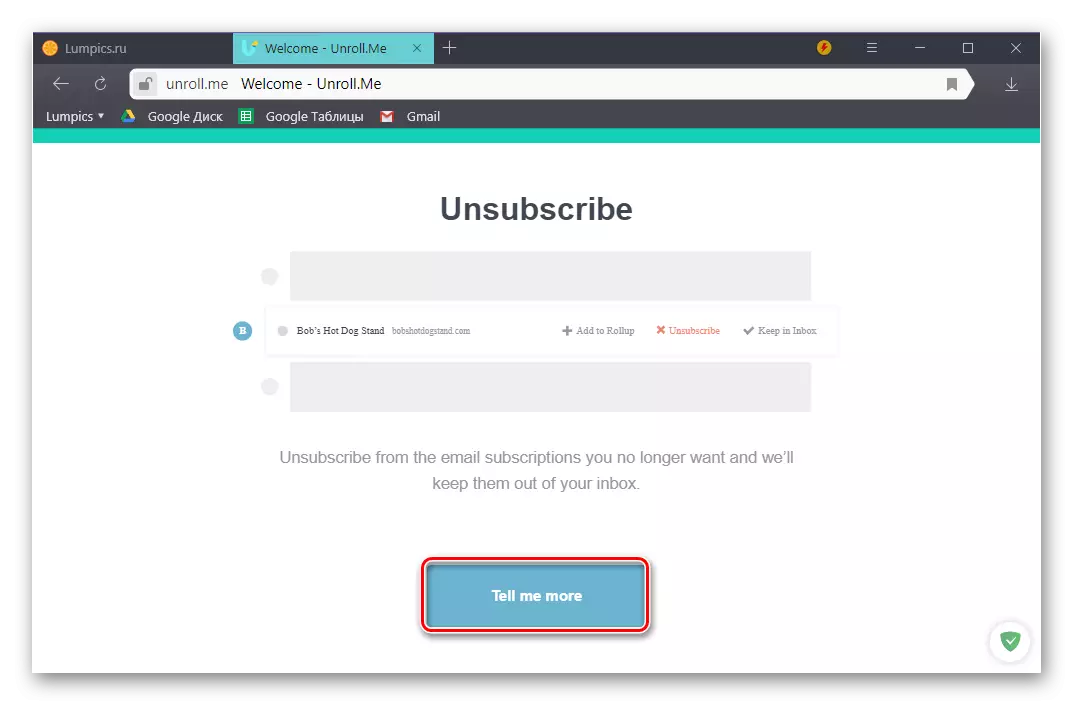
A continuación: "Gústame",

Despois - "soa ben".
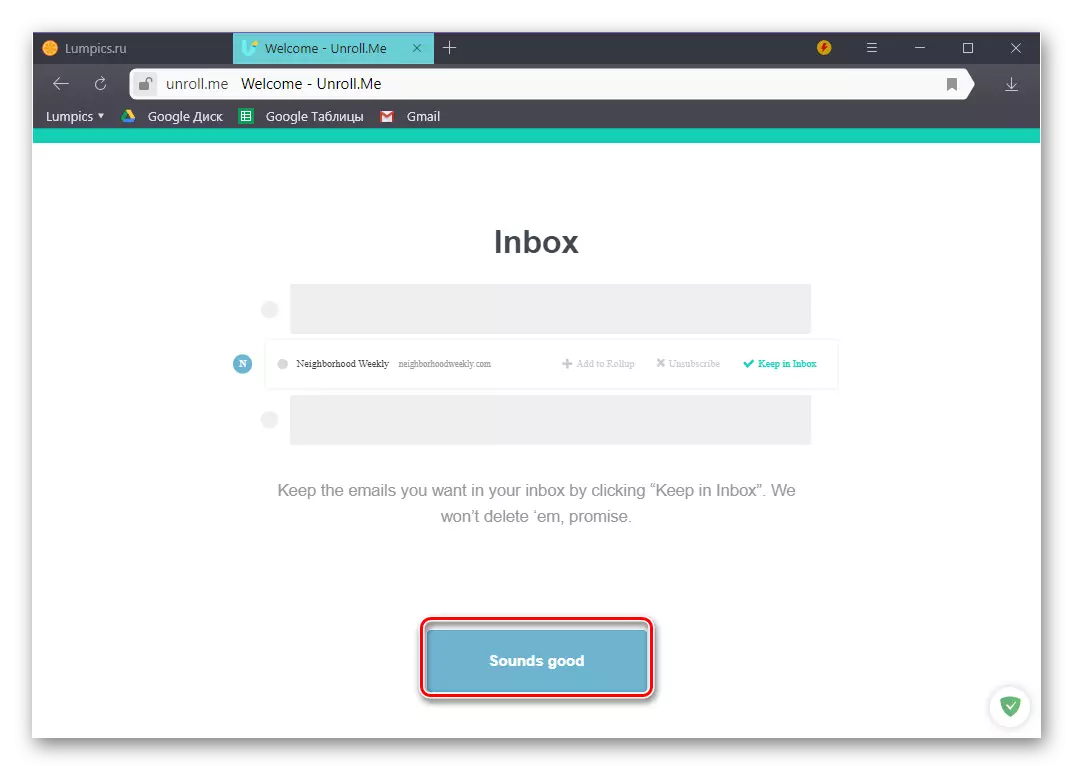
- E só despois desta prolongada prolongada, a súa caixa de correo de Gmail comezará a escanear a presenza de correos postais desde os que pode cancelar a subscrición. Coa adaptación de "todo feito! Atopamos ... "e un gran número debaixo dela, que denota o número de subscricións detectadas, fai clic en" Comezar a edición ".
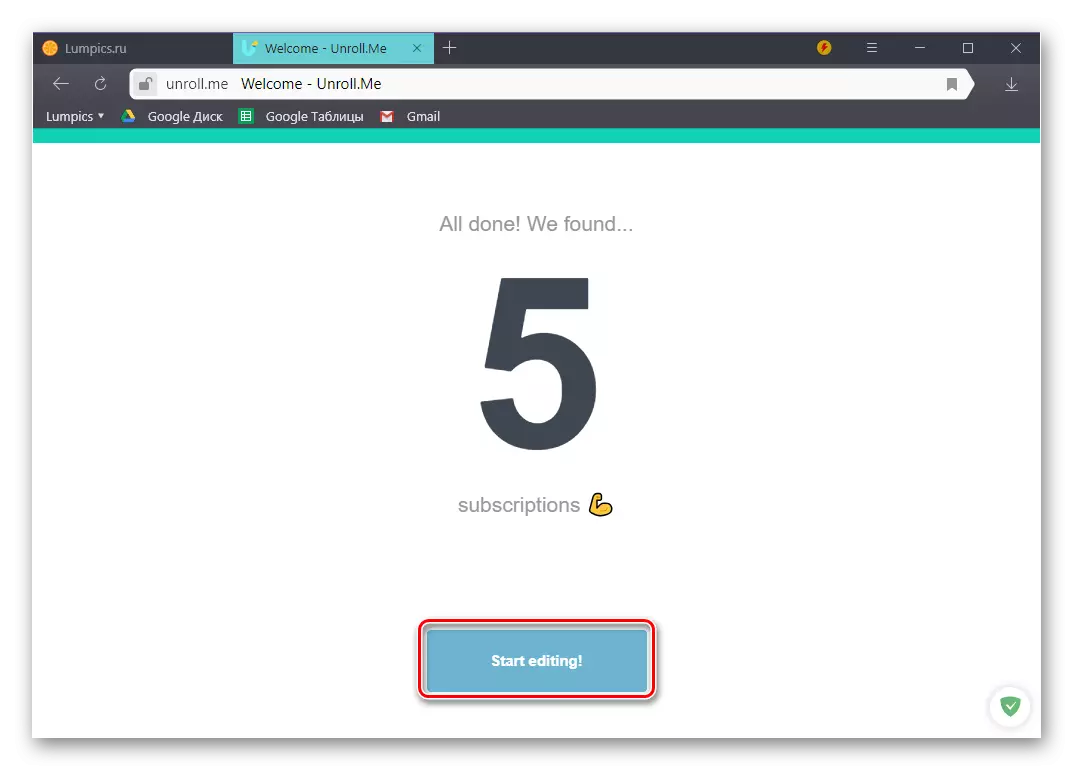
Nota: Ás veces, o servizo UnRoll.ME non atopa os correos desde os que pode cancelar a subscrición. A razón é que algúns enderezos postais non perciben como non desexados. A única solución posible neste caso é o primeiro método deste artigo que contaba con Disciptrice Manual e considerado por nós anterior.
- Consulte a lista de envíos detectados desde que pode cancelar a subscrición. Fronte a todos aqueles que xa non necesita, faga clic en "Anular a subscrición".
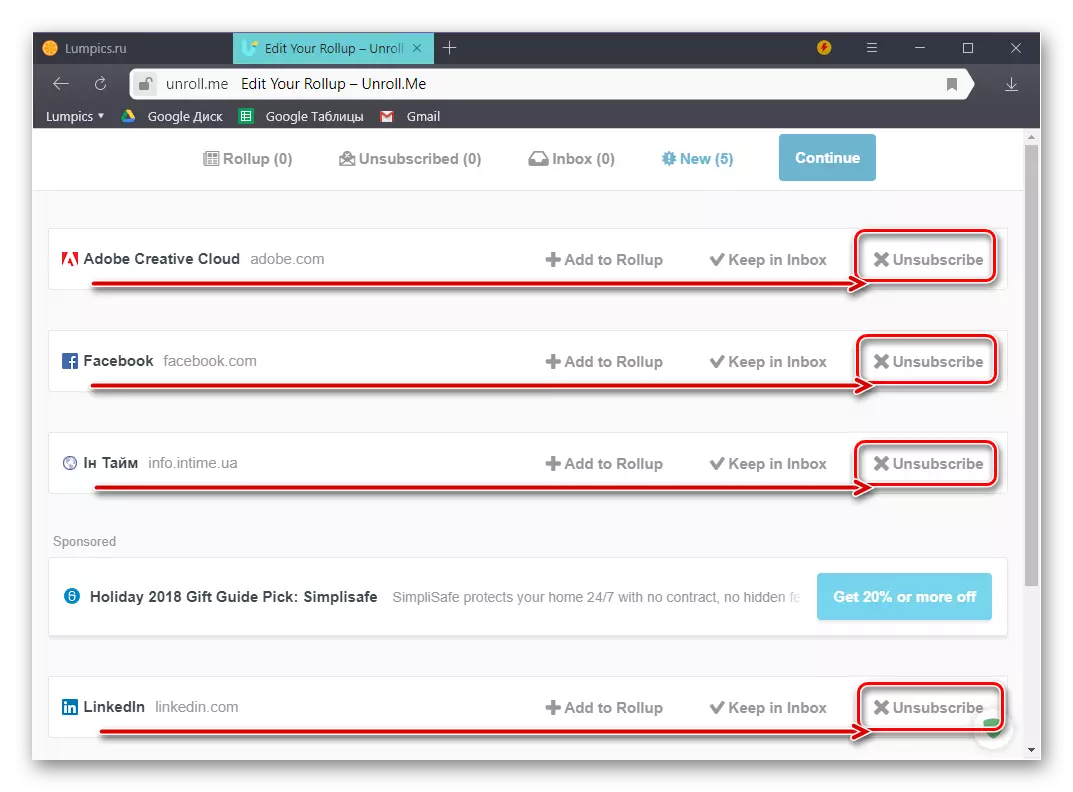
Os mesmos servizos, as cartas das que non se considera inútil, pode ignorar ou observalas premendo o botón "MANTENGA EN INXUDA". Terminar de traballar cunha lista, faga clic en "Continuar".
- A continuación, desenrole ofrecerá compartir información sobre o traballo realizado neles nas redes sociais. Faga isto ou non - decide por ti mesmo. Para continuar sen publicación, faga clic sobre a inscrición "Continuar sen compartir".
- En definitiva, o servizo "informará" no número de envíos, desde o que anular a subscrición con ela, despois de que completar o traballo faga clic en Finalizar.
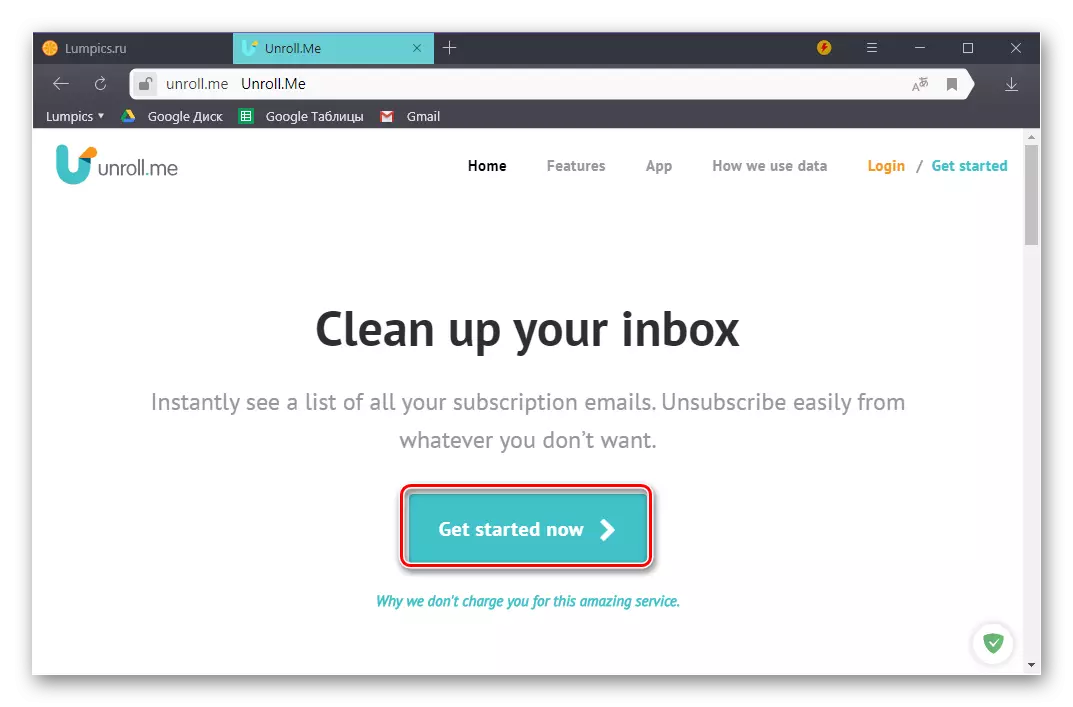
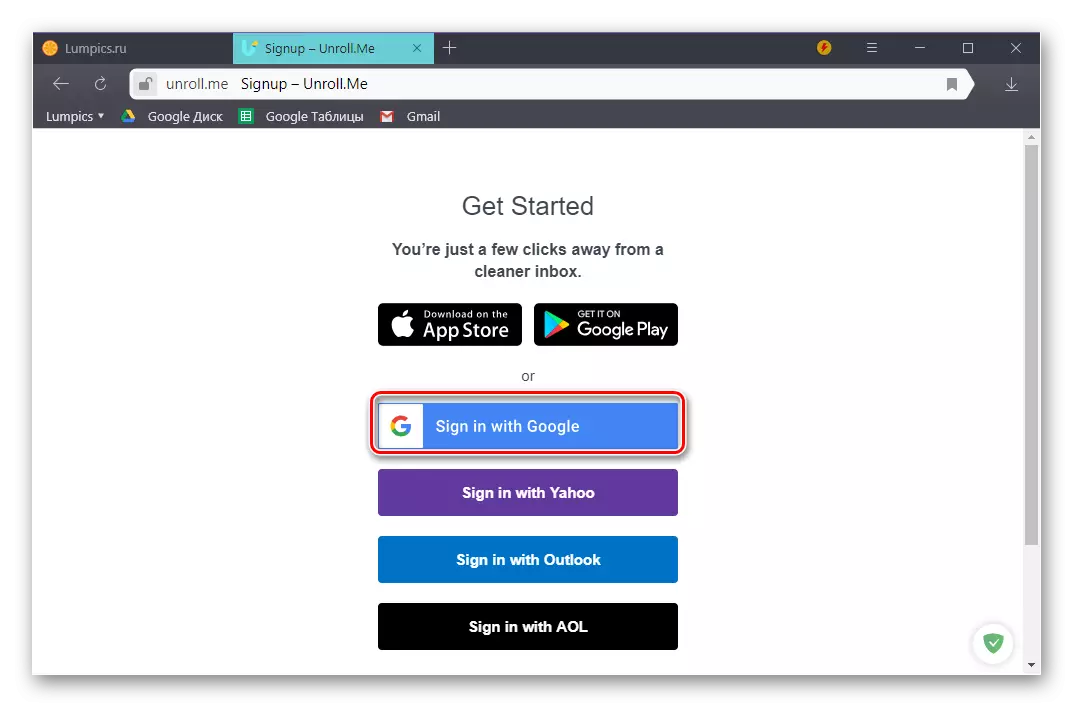
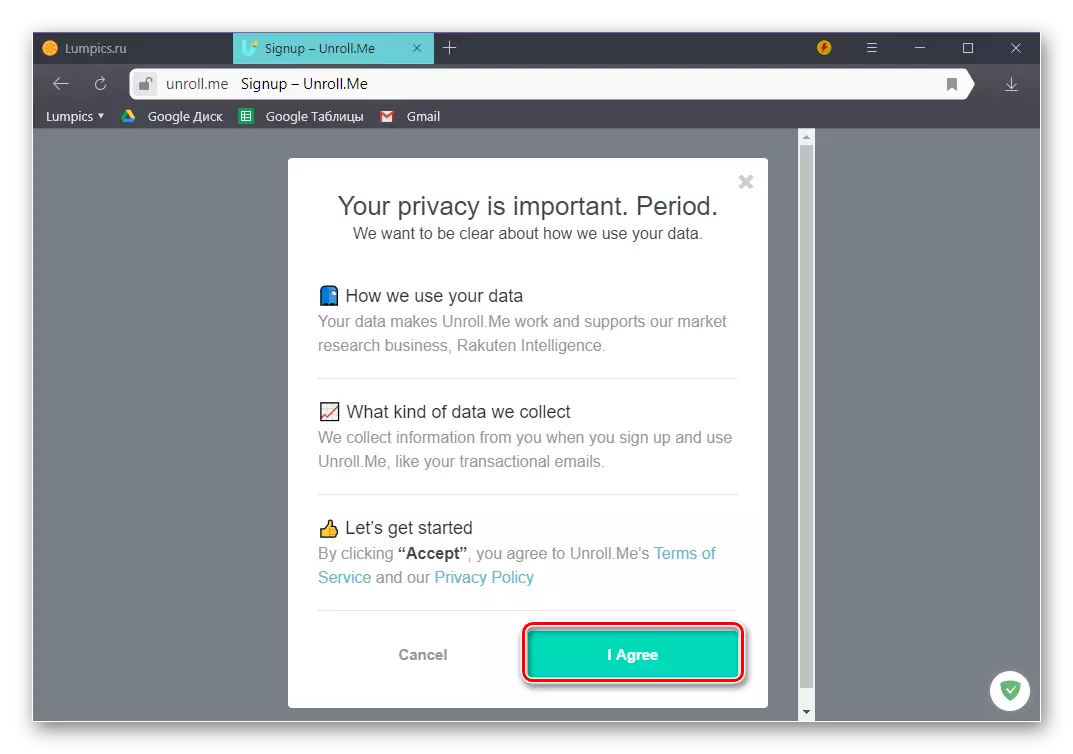
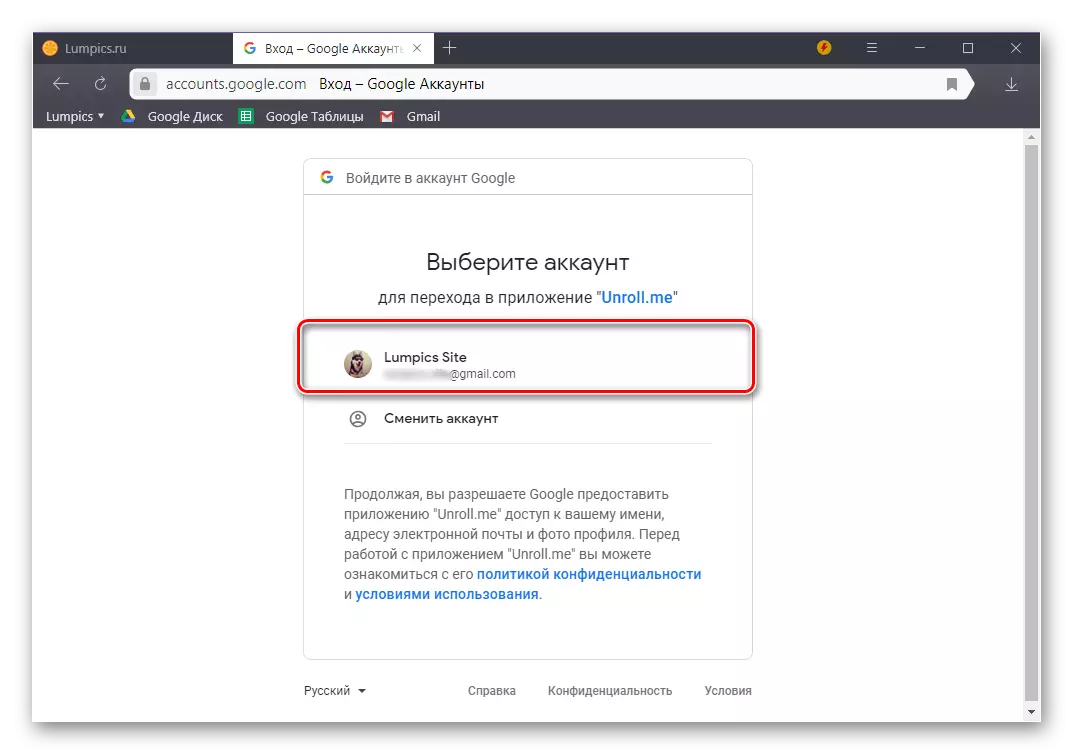
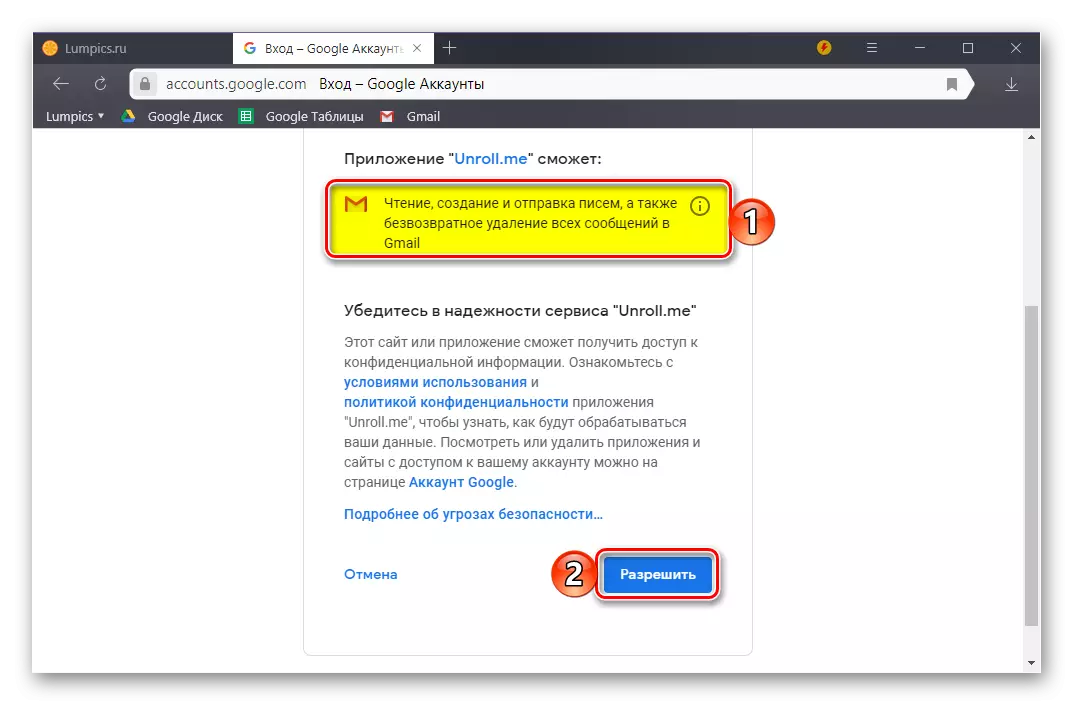
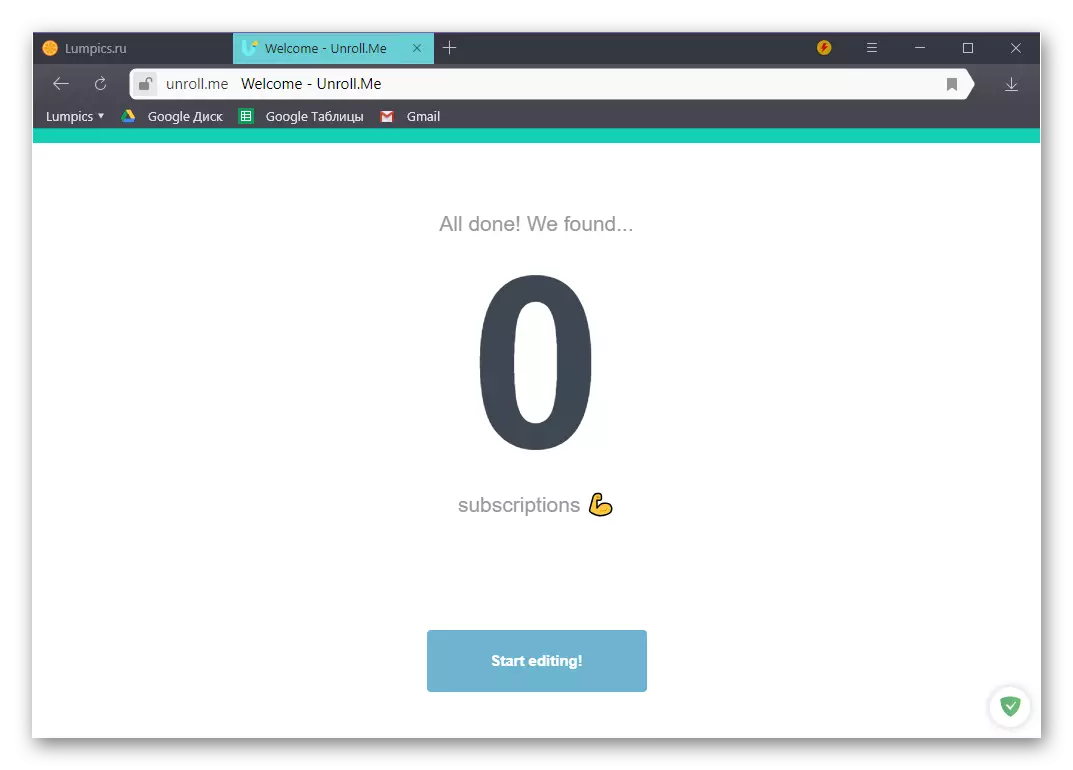
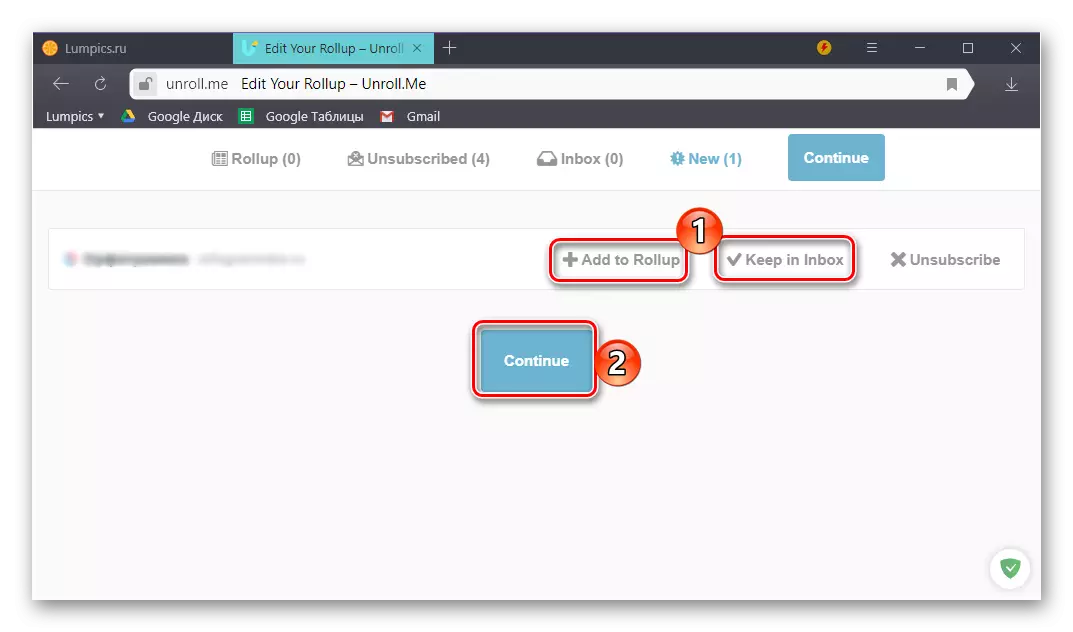
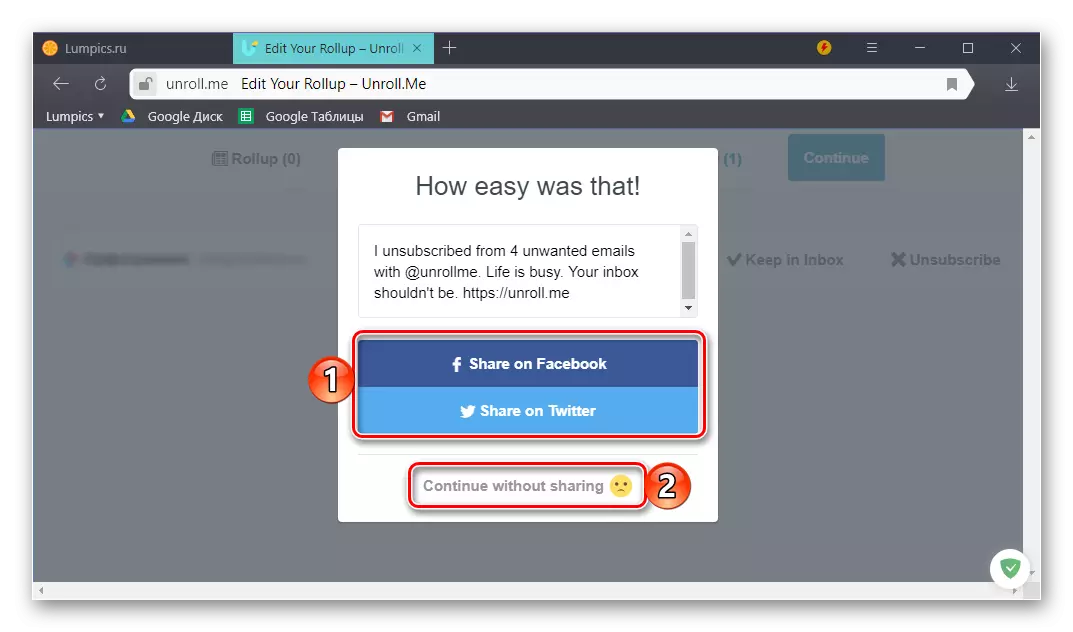
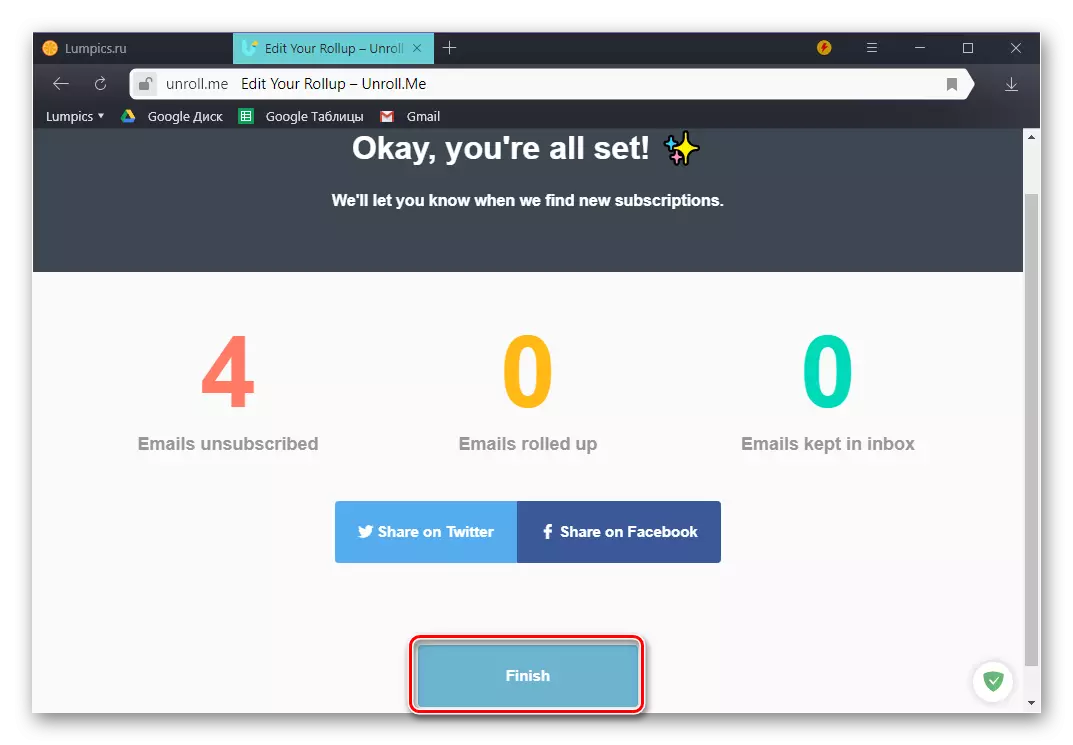
Podemos dicir con seguridade que usando o servizo web desencadeado para resolver as tarefas que consideramos hoxe: a opción é moi cómoda e fácil de implementar. O proceso directo de comprobar a caixa e buscar correos ten que ir moito tempo, pero a maioría das veces este camiño está xustificado por unha resposta positiva e rápida. Para unha maior eficiencia, recomendamos ao final da cima, aínda percorren os contidos da caixa de correo a si mesmo - se as letras non desexadas permanecen alí, poden anularse explícitamente a subscrición deles.
Conclusión
Agora xa sabes exactamente como cancelar a subscrición do correo de Gmail. O segundo método permítelle automatizar este proceso, o primeiro é bo só para casos especiais, cando polo menos a orde relativa mantense na caixa de correo. Esperamos que este material fose útil para ti, pero se tes algunha dúbida, non dubides en preguntarlles nos comentarios.
